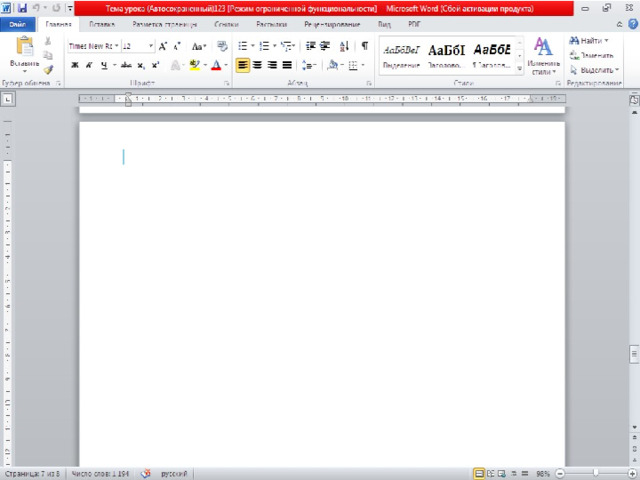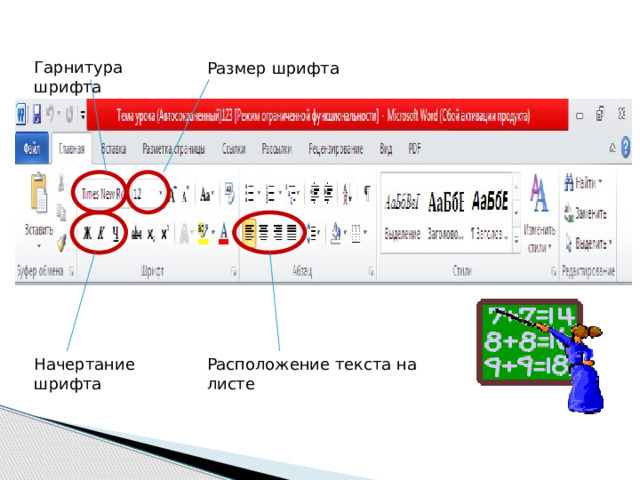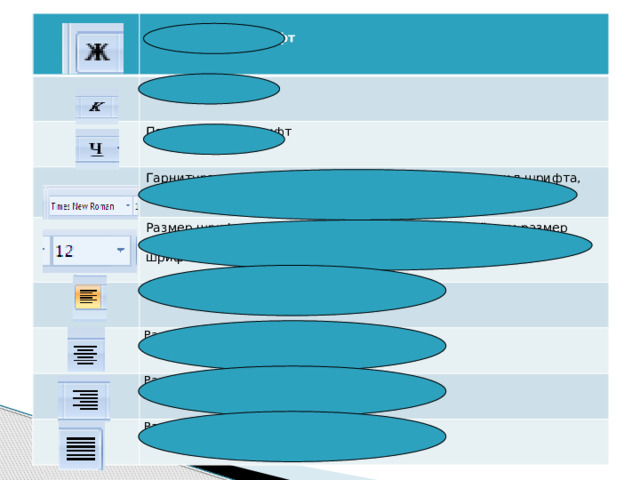Просмотр содержимого документа
«Презентация к методической разработке урока "Текстовый редактор"»

Текстовый процессор Microsoft Word

Цели и задачи урока:
- Организовать деятельность обучающихся по изучению текстового редактора Word.
- дать понятие текстового файла и текстового документа, назначении текстовых редакторов, среде текстового редактора. формировать практические умения работы с текстовым редактором: набирать текст, выполнять основные операции над текстом, сохранять документ на диске.
- Развивать познавательные способности учащихся, навыки работы за компьютером.
- Способствовать воспитанию бережливого отношения к компьютерной технике и соблюдению правил техники безопасности.
- Воспитывать информационную культуру учащихся, внимание, аккуратность, дисциплинированность, усидчивость.

Текстовый редактор (ТР) — это прикладная программа, позволяющая создавать текстовые документы, редактировать их, просматривать содержимое документа на экране, распечатывать. Существует множество разнообразных текстовых редакторов — от простейших учебных до мощных издательских систем, с помощью которых делают книги, газеты, журналы.

Запуск программы: Пуск – Все программы – Microsoft Office – Microsoft Word.
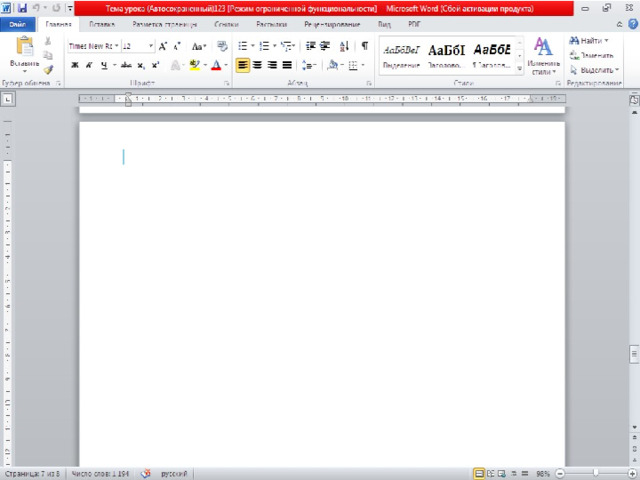
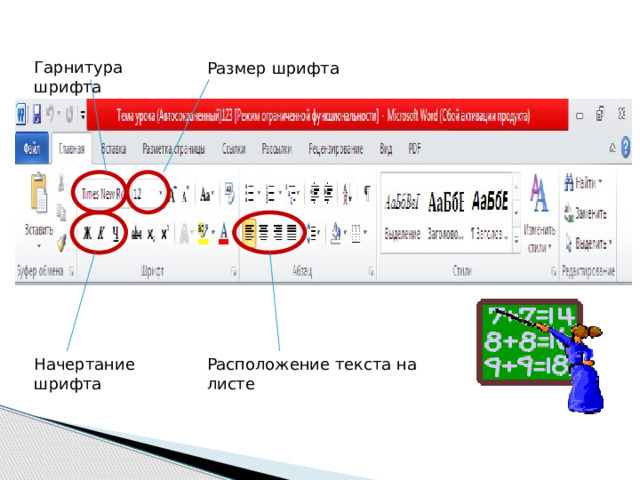
Гарнитура шрифта
Размер шрифта
Начертание шрифта
Расположение текста на листе

Сохранение документа. Существует два способа сохранения документа:
- Файл – Сохранить как… в появившемся окне в поле «Имя файла» необходимо ввести название файла, затем нажать на кнопку «Сохранить». Применяется при первичном сохранении документа.
- Файл – Сохранить . Данную команду используют при сохранений изменений в уже существующем документе.
-

При наборе текста в текстовом документе необходимо учитывать следующие правила:
- Чтобы слова между собой не сливались, используют клавишу пробела.
- Пробелы ставятся после знаков препинания.
- При наборе текста по достижению конца строки не нужно нажимать на клавишу Enter, программа сама автоматически перенесет продолжения текста на следующую строку.
- По окончанию абзаца чтобы начать новый абзац необходимо нажать на клавишу Enter.
- Чтобы отступить красную строку в новом абзаце можно использовать клавишу Tab.
- Если при наборе текста была допущена ошибка, для того чтобы удалить ее используем следующие клавиши: если допущенная ошибка находиться перед курсором используем клавишу Back Space, а также если допущенная ошибка расположена после курсора применяем клавишу Delete.
- Если вам нужно перейти с конца строки в начало используем клавишу Home, а для того чтобы перейти с начала в конец строки применяем клавишу End.

Закрепление
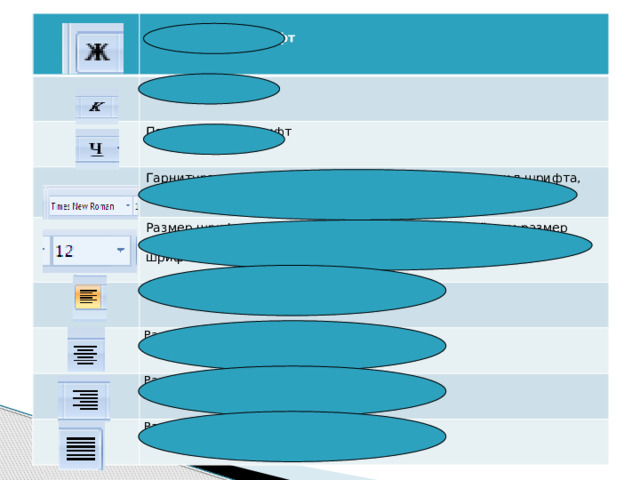
Полужирный шрифт
Курсивный шрифт
Подчеркнутый шрифт
Гарнитура шрифта – здесь вы можете выбирать тот вид шрифта, который вам большего всего нравиться.
Размер шрифта – здесь вы можете указать нужный вам размер начиная с 8 пт до 72 пт, а также вы можете сами задавать размер шрифта.
Расположение текста с левого края листа
Расположение текста по центру листа
Расположение текста по правому краю листа
Расположение текста по ширине листа

Практическая работа
- Придумайте название сказки.
- Название сказки расположить по центру.
- Текст набрать используя шрифт текста – 14 пт, Гарнитура шрифта - Bookman Old Style, Полужирный, расположить текст по ширине листа.
- Придумать четыре предложения продолжения сказки.
- Сохраните сказки под названием «Гадкий утенок»
Прямо на солнышке лежала старая усадьба, окруженная глубокими канавами с водой; от стен дома до самой воды рос лопух, да такой большой, что маленькие ребятишки могли стоять под самыми крупными листьями во весь рост. В чаще лопуха было глухо и дико, как в самом густом лесу, и вот там-то сидела на яйцах утка.
Она должна была выводить утят, сидела она уже давно и ее редко навещали - другим уткам больше нравилось плавать по канавам, чем сидеть в лопухах да крякать с нею. Наконец яичные скорлупки затрещали.
- Пип! Пип! - запищало внутри. Все яичные желтки ожили и высунули головки.

Спасибо за урок.